Dalam panduan ini, saya akan menunjukkan cara mengimpor gambar, video, dan file suara ke DaVinci Resolve. Mengimpor media adalah langkah dasar dalam membuat proyek, dan saya akan memperkenalkan dua metode berbeda untuk mempermudah proses ini. Baik Anda bekerja dengan Drag-and-Drop atau mengimpor folder - teknik-teknik ini akan meningkatkan efisiensi Anda dan membantu Anda mengatur media Anda dengan lebih baik.
Temuan Utama
- Anda dapat dengan mudah mengimpor media dengan Drag-and-Drop atau dengan memasukkan folder.
- Mengatur file Anda dalam folder akan memudahkan akses dan kejelasan dalam proyek-proyek yang lebih besar.
- Dengan beberapa klik, Anda dapat mengimpor beberapa file sekaligus untuk menghemat waktu.
Panduan Langkah Demi Langkah
Mengimpor File dengan Drag-and-Drop
Pertama, saya akan menunjukkan cara Anda dapat mengimpor file dengan Drag-and-Drop ke DaVinci Resolve. Buka perangkat lunak dan buka proyek Anda. Atur jendela DaVinci Resolve sehingga Anda dapat melihat tampilan Media Pool dan juga folder dengan media Anda. Sekarang Anda dapat dengan mudah menarik file yang diinginkan dengan tombol kiri mouse dan menariknya ke Media Pool.
Jika Anda sedikit mendorong jendela DaVinci Resolve ke samping, Anda akan mendapatkan pandangan yang lebih baik. Tahan tombol kiri mouse dan tarik video ke Media Pool. Ketika Anda melepas mouse, video telah diimpor.
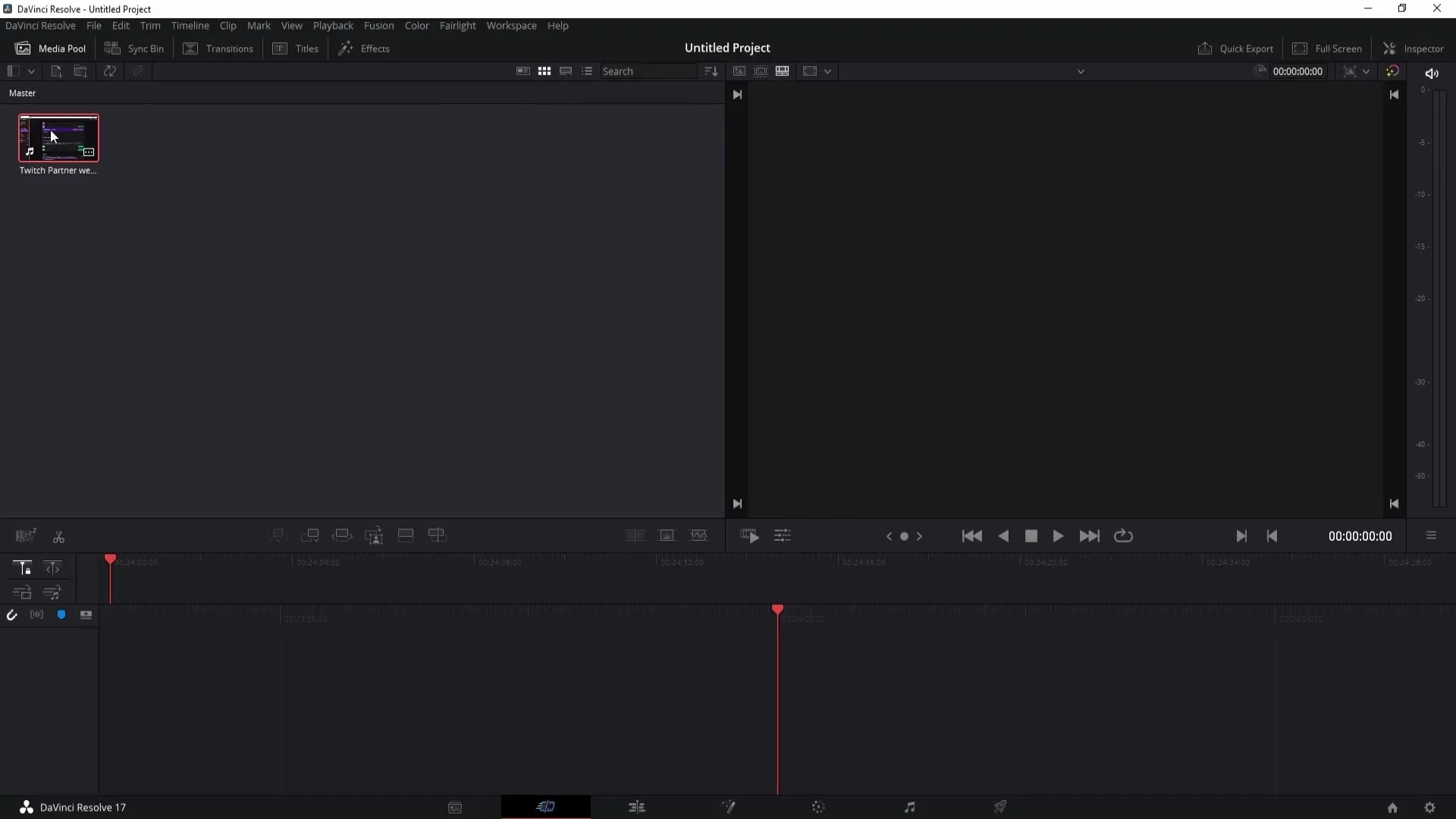
Sekarang Anda dapat menarik file yang diimpor ke Timeline dengan Drag-and-Drop. Untuk melakukannya, klik video yang diimpor dengan tombol kiri mouse dan tariknya ke Timeline.
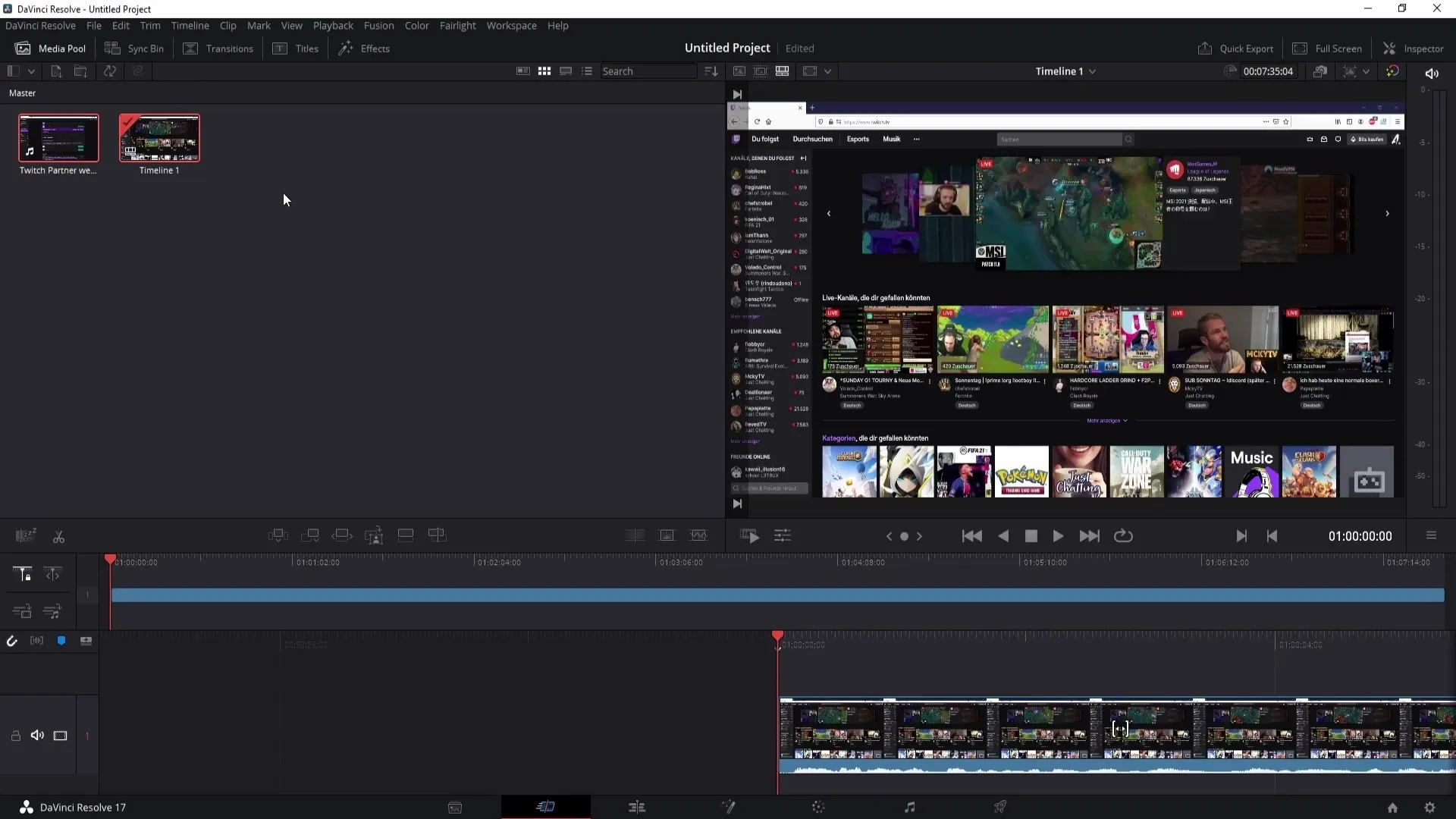
Mengimpor Beberapa File Sekaligus
Anda juga dapat mengimpor beberapa file sekaligus dengan metode yang sama. Sorot file yang ingin Anda impor dan tarik ke Media Pool. Ini akan menghemat banyak waktu karena Anda tidak perlu menarik setiap file secara individu dari folder.
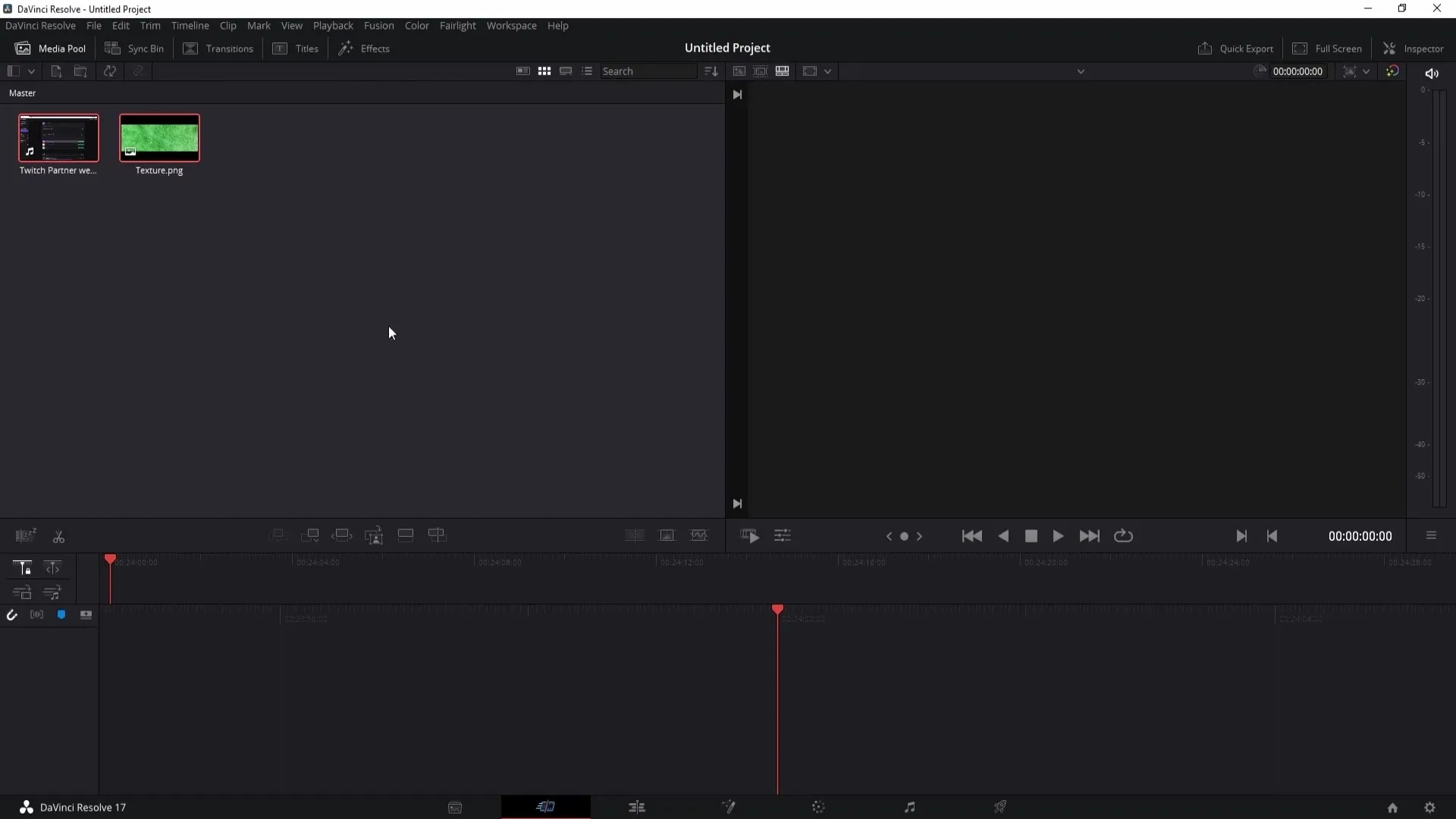
Jika Anda ingin menghapus semua file yang diimpor di Media Pool, sorot mereka, klik kanan, lalu pilih "Hapus Klip yang Dipilih". Konfirmasi penghapusan dengan "Hapus".
Membuat dan Mengimpor Folder
Untuk lebih mengoptimalkan proses impor, Anda dapat mengorganisir file Anda dalam folder. Mulailah dengan membuat folder baru dengan mengklik kanan di Media Pool dan memilih "Folder Baru". Beri nama folder misalnya "Folder Baru 2".
Sorot file yang ingin Anda pindahkan ke folder ini, lalu tarik masuk. Hal ini akan mempermudah pengorganisasian media Anda, terutama pada proyek-proyek yang lebih besar.
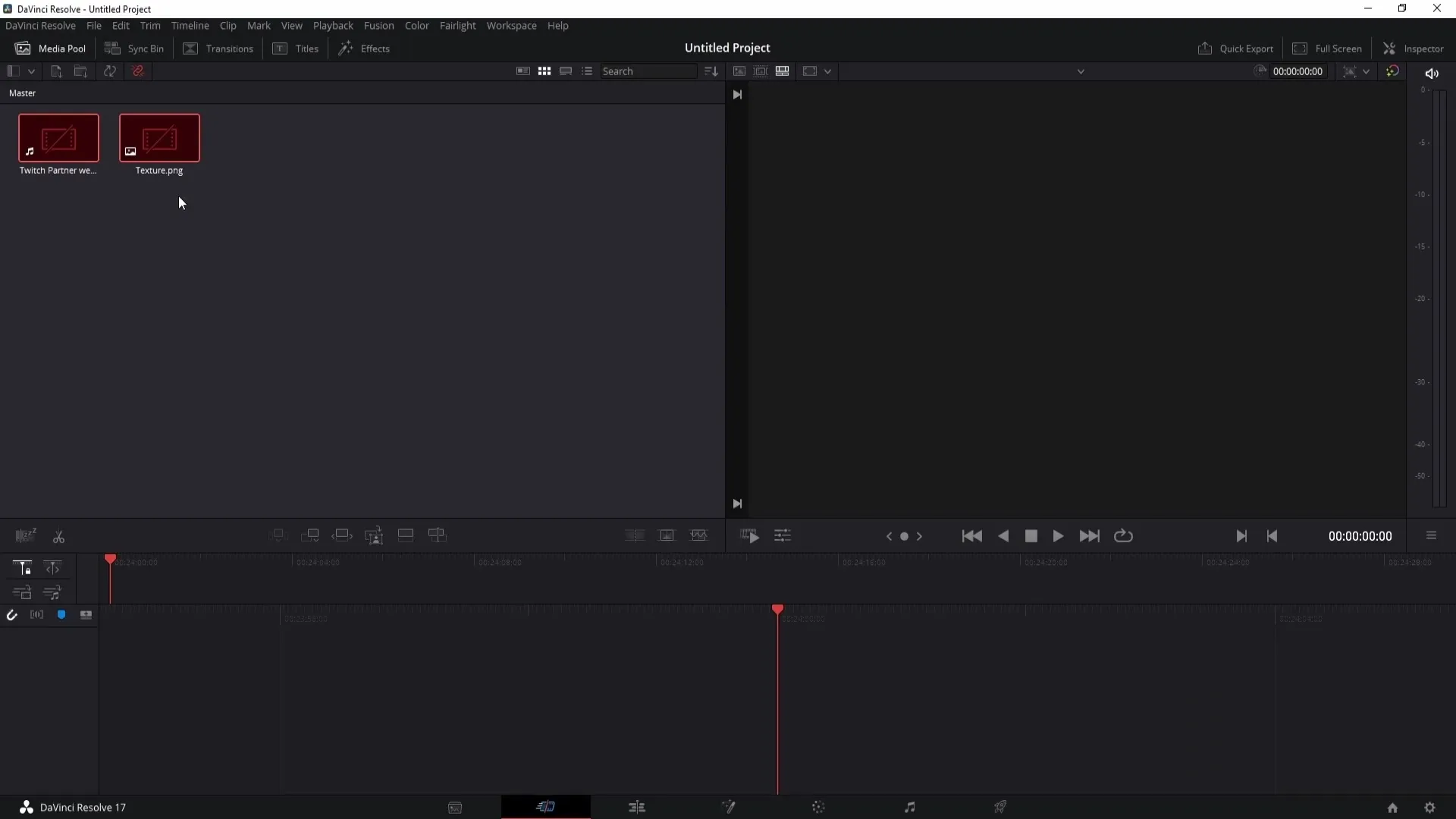
Untuk mengimpor seluruh folder di DaVinci Resolve, klik "Impor Folder Media" dan pilih folder yang sesuai. Misalnya "Folder Baru 2". Dengan satu klik "OK", folder beserta semua file akan diimpor.
Menampilkan Isi Folder
Setelah folder diimpor, Anda dapat dengan mudah melihat isinya. Klik "Master" di area kiri atas Media Pool. Jika Anda melihat folder yang dibuat di sana, klik dua kali untuk melihat kontennya.
Untuk mengimpor folder lain, ulangi langkah dengan mengklik "Impor Folder Media" dan memilih folder lain. Dengan cara ini, Anda dapat tetap mengawasi semua media Anda.
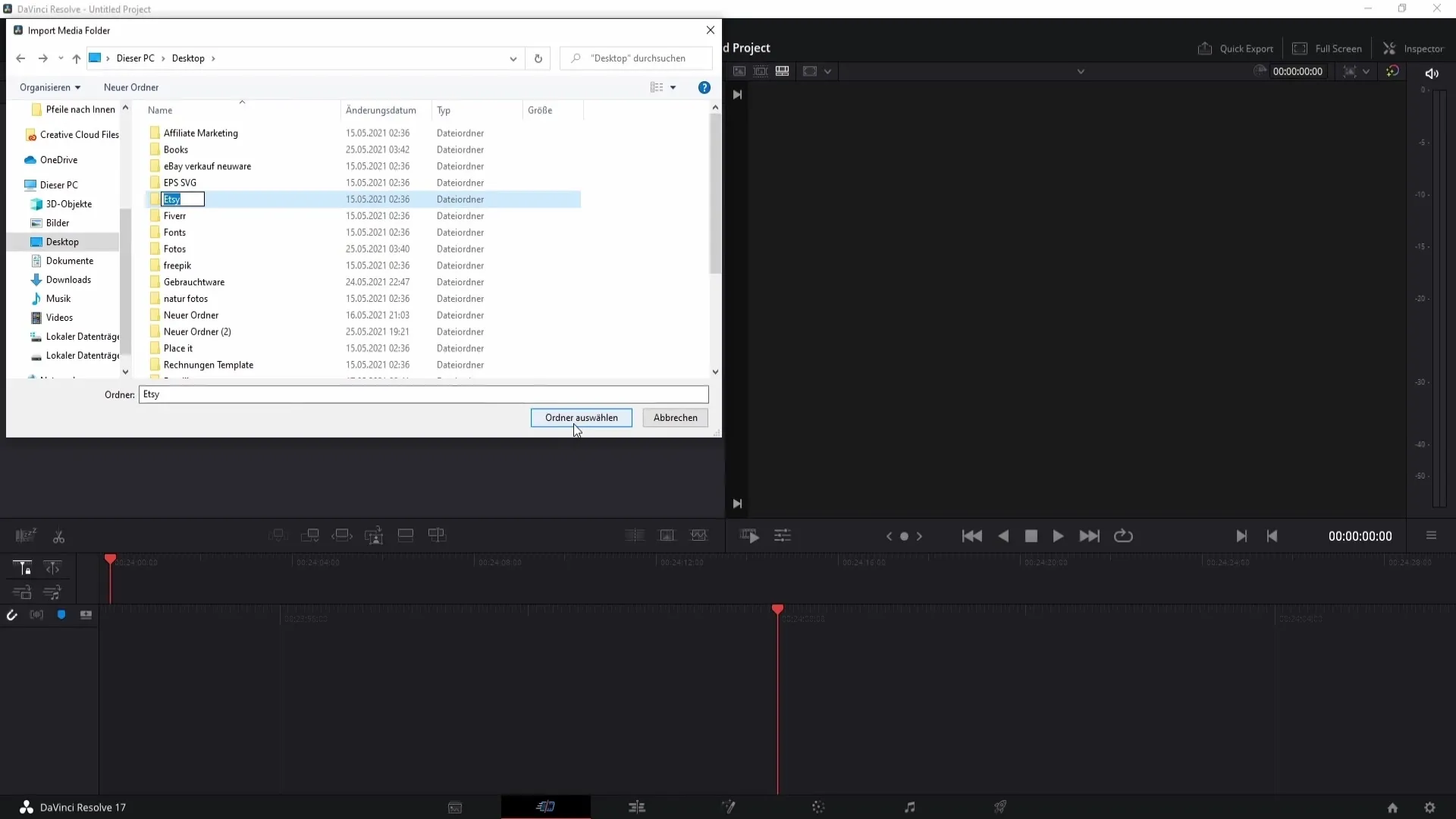
Penyesuaian dan Impor File Individu
Di samping melihat folder, Anda juga dapat mengimpor file secara individu tanpa perlu membuka folder. Cukup klik simbol yang sesuai di Media Pool untuk memilih dan mengimpor file tanpa perlu menyusutkan DaVinci Resolve.
Ringkasan
Dalam tutorial ini, Anda telah belajar cara mengimpor gambar, video, dan file suara ke DaVinci Resolve. Mengimpor dengan Drag-and-Drop serta bekerja dengan folder dapat membantu Anda membuat proyek Anda lebih efisien dan terstruktur. Manfaatkan metode yang telah dijelaskan untuk mengungkapkan kreativitas dan mengelola media Anda dengan mudah.
Pertanyaan yang Sering Diajukan
Bagaimana cara mengimpor file ke DaVinci Resolve?Anda dapat menarik dan menjatuhkan file ke Media Pool atau menambahkan folder dengan "Import Media Folder".
Bisakah saya mengimpor beberapa file sekaligus?Ya, Anda dapat menandai beberapa file dan menariknya sekaligus ke Media Pool.
Bagaimana cara menghapus file yang diimpor di Media Pool?Tandai file tersebut, klik kanan dan pilih "Hapus Klip yang Dipilih", kemudian konfirmasikan dengan "Hapus".
Mengapa saya perlu membuat folder?Folder membantu Anda mengorganisir media Anda dengan lebih baik, terutama dalam proyek-proyek yang lebih besar.


